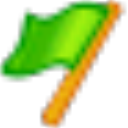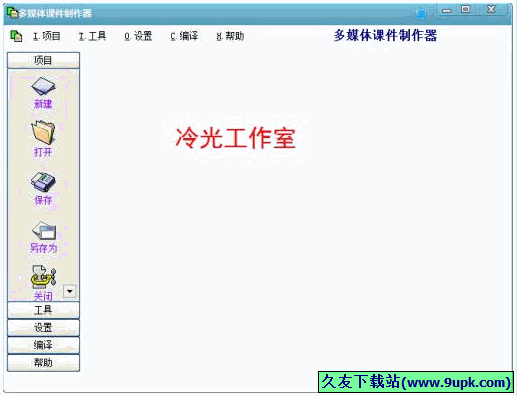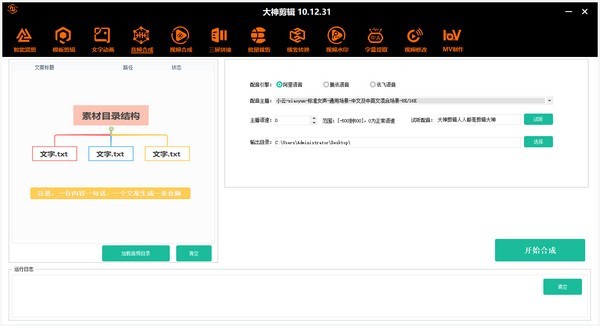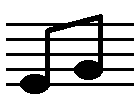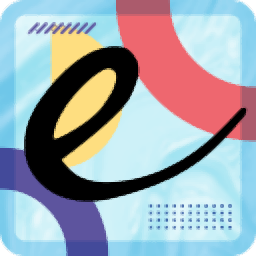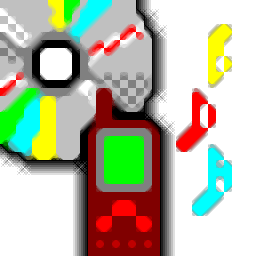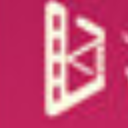金博联课件制作系统是一款非常合适老师使用的课件制作工具。对于每天都要制作课件的老师来说,这款 金博联课件制作系统 非常的实用。它可以帮助老师们进行日常的课件备课,操作简单,功能强大,有喜欢的用户不要错过了。
使用方法:
第一步、将制作好的PPT文件做好大小设置,另存为GIF文件
因为需要PPT输出640x480大小的GIF文件,因此在office 2000中需要在页面设置中将宽度设为21.34厘米,高度设为16厘米。设置好以后,另存为GIF文件。
在office xp (2002)中,需要在页面设置中将宽度设为22.58厘米,高度设为16.93厘米。设置好以后,另存为GIF文件。
在office 2003中,也可以根据输出大小640x480的限制,设定宽度和高度。
第二步、先下载并打开金博联课件制作系统,使用工具进行制作
第三步、使用步骤
1、点击左下角“新建视频课件”按钮,输入制作的课件名;
2、点击载入图片文件(如图所示),选中事先做好的每个PPT幻灯片文件,点击“连继录音”开始录音;录音完毕后点击“停止录/播”,录音结束;
注:如果对某一张幻灯片的录音不满意的话,可以重新录制,直到满意为止。操作步骤就是选中该gif文件,点击“连续录音”,录音完毕后点击“停止录/播”,在弹出的对话框中选择“覆盖原来的录音即可”。
3、所有幻灯片都录制完毕后,就点击保存视频课件,对视频课件进行命名、保存。
4、点击测试视频课件,选取你所保存的课件,按右上角第一个健打开,对录音进行整体的测试与回放;
第四步、退出制作系统,整个操作结束。

准备工作:
1、一台电脑。
2、一个麦克风或者是摄像头。
3、一个PPT讲稿,或者一个Word文档,或者什么文档都不需要。
4、点击开始录制。
5、点击生成课件。
6、OK! 属于你的课件便制作完成了!